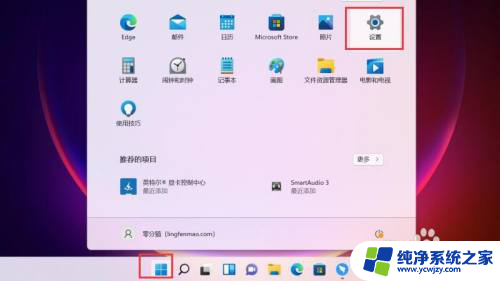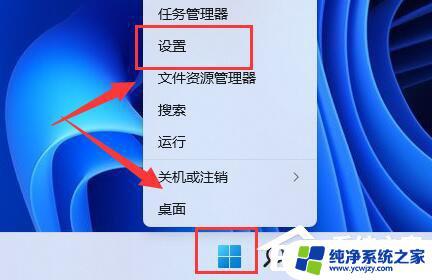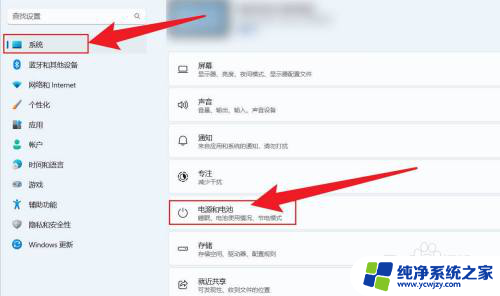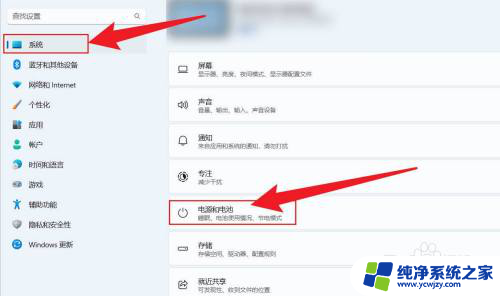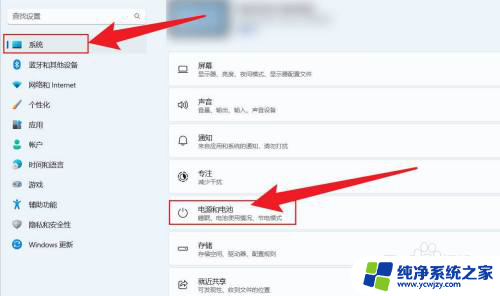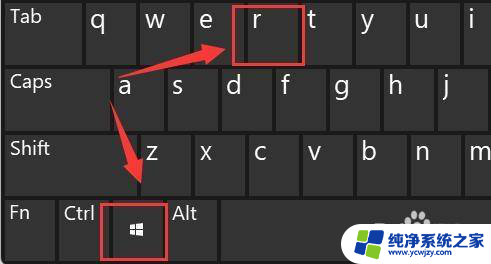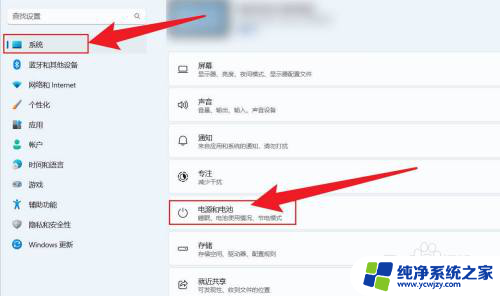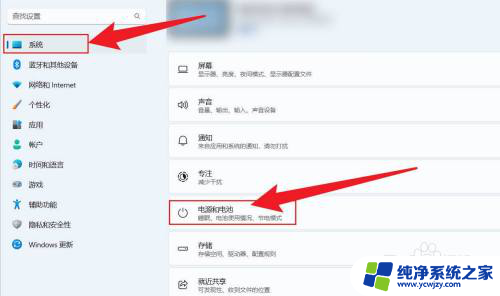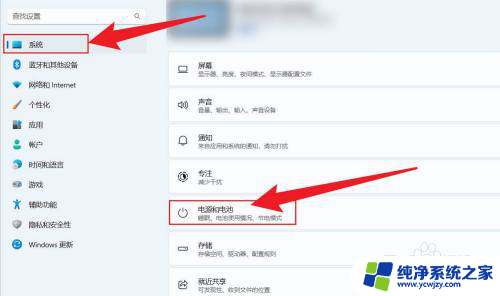win11设置屏幕亮度已获得最佳效能
更新时间:2024-04-05 12:48:26作者:jiang
Win11系统在提升用户体验方面做出了许多改进,其中设置屏幕亮度已获得最佳效能是其中之一,随着Windows11的发布,用户可以通过开启高性能模式来进一步优化系统性能。接下来我们将一起探讨一下Windows11高性能模式的开启步骤,以及它给我们带来的便利和改善。无论是专业人士还是普通用户,这个功能都能为我们提供更流畅、高效的计算体验。让我们一起来了解如何开启Windows11的高性能模式吧!
具体步骤:
1.打开开始菜单,点击【设置】。打开win11设置界面。

2.进入系统界面,点击【关于】选项。
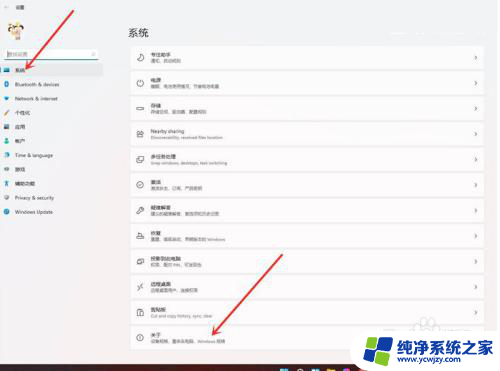
3.进入关于界面,点击【高级系统设置】。打开系统属性窗口。
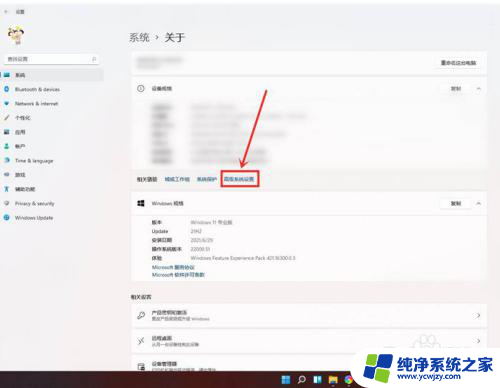
4.进入高级界面,点击“性能”下面的“设置”。
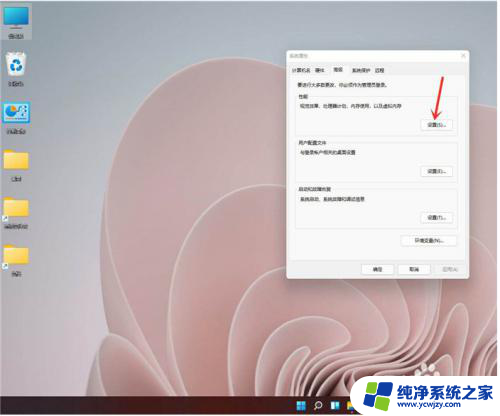
5.选择【调整为最佳性能】,点击【确定】即可。
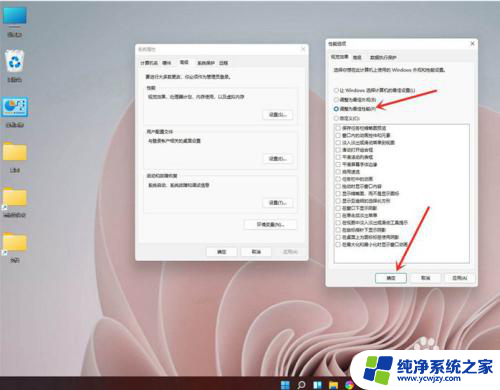
以上就是win11设置屏幕亮度已获得最佳效能的全部内容,有需要的用户可以按照以上步骤进行操作,希望对大家有所帮助。